жӣҙж–°ж—¶й—ҙпј� 2012-05-09
еҪ•е…Ҙпј� й»„еҸ¶йЈһжү¬ пј�
жҲ‘们еҸҜд»ҘеҖҹеҠ©иҝҷдәӣйҖҸи§ҶзәҝжқҘз»ҳеҲ¶еҪўдҪ“пјҢз«–зәҝе°ұжІҝзқҖеҗ‘дёӢзҡ„йҖҸи§ҶзәҝпјҢзү©дҪ“еҗ‘е·Ұзҡ„зәҝжқЎе°ұжІҝзқҖд»Һе·Ұиҫ№зҡ„ж¶ҲеӨұзӮ№еҸ‘еҮәжқҘзҡ„йҖҸи§Ҷзәҝз»ҳеҲ¶пјҢеҸіиҫ№д№ҹдёҖж ·гҖ�
йҖҸи§ҶзәҝеҸҜиғҪз”»зҡ„еӨӘеӨҡдәҶпјҢжңүдәӣзәҝжІЎжңүз”ЁеҲ°гҖӮз”»еӨҡдәҶдјҡеҪұе“Қи§ӮеҜҹз”»йқўпјҢжүҖд»ҘйңҖиҰҒи°ғж•ҙйҖҸи§Ҷзәҝзҡ„еӣҫеұӮйҖҸжҳҺеәҰпјҢеӨ§жҰӮиғҪзңӢеҫ—и§Ғе°ұиЎҢдә�
 еӣ�5-2
еӣ�5-2
6.еҗ‘е·ҰгҖҒеҗ‘еҸігҖҒеҗ‘дёӢзҡ„йҖҸи§Ҷзәҝеҗ„ж”ҫеңЁдёҖдё�еӣҫеұӮдёӯпјҢйҖҸи§Ҷзәҝз”ЁдёҚеҗҢзҡ„йўңиүІиҝӣиЎҢз»ҳеҲ¶пјҢж–№дҫҝд»ҘеҗҺи°ғж•ҙеҸҠи§ӮеҜҹдҪҝз”ЁеҚ•дёӘж–№еҗ‘зҡ„йҖҸи§ҶзәҝпјҢеҰӮдёӢеӣҫжүҖзӨәпјҡ
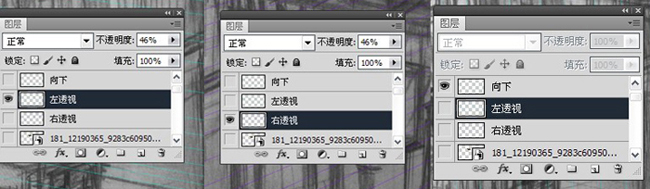 еӣ�
еӣ�
7.еңЁжӯЈејҸз»ҳеҲ¶ејҖе§Ӣд№ӢеүҚпјҢжҲ‘们йңҖиҰҒдәҶи§ЈдёӢдёҖдәӣphotoshopзҡ„笔еҲ·гҖӮеңЁз¬”еҲ·зҡ„и°ғж•ҙдёҠпјҢзӮ№еҮ�画笔еұһжҖ§йқўжқҝжңҖеҸіиҫ№зҡ�画笔и°ғж•ҙжҢүй’®е°ұеҸҜд»Ҙжү“ејҖ画笔и°ғж•ҙ
йқўжқҝиҝӣиЎҢ画笔зҡ„зІҫз»Ҷи°ғж•ҙпјҢжҲ‘们д»ҘгҖҗе°–и§�19еҸ·гҖ‘笔еҲ·дёәдҫӢгҖ�
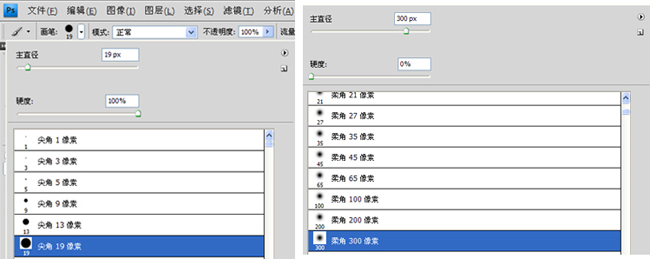 еӣ�7-1
еӣ�7-1
ең�画笔зҡ„и°ғж•ҙйқўжқҝйҮҢпјҢгҖ�еҪўзҠ¶еҠЁжҖҒгҖ‘йҮҢйқўи®ҫзҪ®дәҶеӨ§е°ҸжҠ–еҠЁпјҢе…¶жҺ§еҲ¶дёәгҖҗ钢笔еҺӢеҠӣгҖ‘пјӣеҰӮжһңжҠҠгҖҗ钢笔еҺӢеҠӣгҖ‘и®ҫзҪ®дёәвҖңе…івҖқпјҢжҲ–иҖ…зӣҙжҺҘеҺ»жҺүгҖ�еҪўзҠ¶еҠЁжҖҒгҖ�
еүҚйқўзҡ„й’©пјҢд№ҹеҸҜд»Ҙе…іжҺүеӨ§е°ҸжҠ–еҠЁпјҢ笔еҲ·дҫҝжІЎжңүдәҶд»ҺеӨ§еҲ°е°Ҹзҡ„иҝҮжёЎеҸҳеҢ–гҖ�

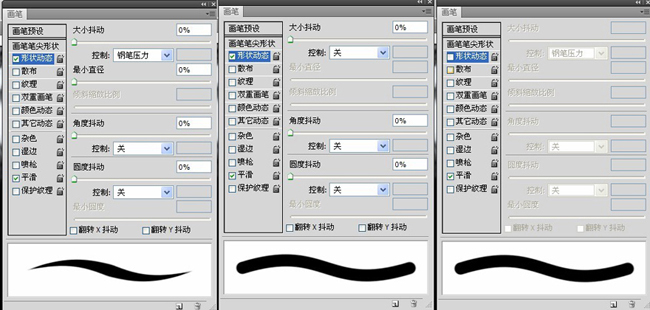 еӣ�7-2
еӣ�7-2
8.еҰӮжһңжҲ‘们еӢҫйҖүгҖҗе…¶д»–еҠЁжҖҒгҖ‘并зӮ№еҮ»йҖүдёӯе®ғпјҢгҖҗе…¶д»–еҠЁжҖҒгҖ‘зӣёе…ізҡ„йҷ„еұһйҖүйЎ№е°ұдјҡеҮәзҺ°пјҢеңЁгҖҗдёҚйҖҸжҳҺеәҰжҠ–еҠЁгҖ‘зҡ„жҺ§еҲ¶йҖүйЎ№дёӯйҖүжӢ©гҖҗ钢笔еҺӢеҠӣгҖ‘пјҢ
笔еҲ·е°ұдјҡеҮәзҺ°зұ»дјјй“…笔дёҖж ·зҡ„иҪ»йҮҚеҸҳеҢ–пјҢжҲ‘们е°ұеҸҜд»ҘеңЁз”өи„‘дёҠжЁЎжӢҹ铅笔зҡ„ж„ҹи§үгҖӮдҪҶиҝҷдәӣйғҪжҳҜе»әз«ӢеңЁжңүж•°дҪҚжқҝзҡ„еҹәзЎҖдёҠзҡ„пјҢйј ж ҮжҳҜжІЎжңүеҺӢж„ҹзҡ„пјҢ
дёҚиғҪиЎЁзҺ°еҮәиҝҷж ·зҡ„ж•ҲжһңгҖ�
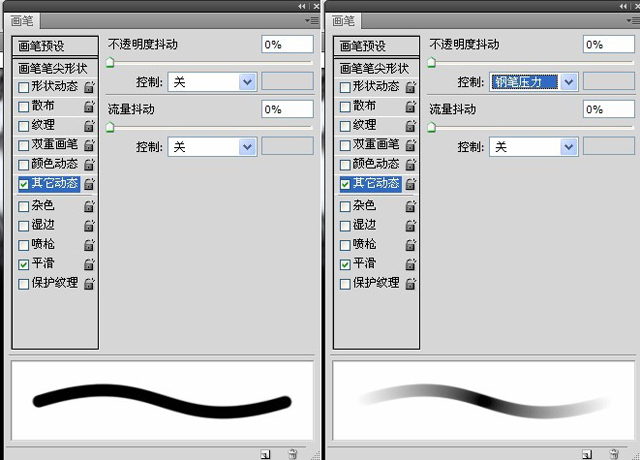 еӣ�
еӣ�
9.жҲ‘们зӮ№еҮ»йҖүдёӯгҖ�画笔笔尖еҪўзҠ¶гҖ‘пјҢдјҡеҮәзҺ°е®ғзҡ„йҷ„еұһйқўжқҝгҖӮеңЁйқўжқҝжңҖдёӢйқўпјҢжңүдёҖдёӘгҖҗй—ҙи·қгҖ‘йҖүйЎ№пјҢеҰӮжһңжҲ‘们жҠҠй—ҙи·қи°ғеҲ°жңҖе°ҸпјҢиҝҮжёЎдјҡеҫҲе№іж»‘пј�
еҰӮжһңжҠҠй—ҙи·қи°ғеӨ§пјҢжҲ‘们дјҡеҸ‘зҺ°з¬”еҲ·жҳҜдёҖдёӘдёӘе°ҸеӣҫжЎҲз»„жҲҗзҡ„гҖӮеңЁиҝҷдёӘ笔еҲ·дёӯпјҢе®ғжҳҜз”ұе°ҸеңҶзӮ№з»„жҲҗзҡ„пјҢиҮідәҺеҰӮдҪ•йҖүжӢ©й—ҙи·қзҡ„еӨ§е°ҸпјҢиҝҷиҰҒжҲ‘д»¬ж №жҚ®иҮӘе·ұзҡ„еҲӣдҪ�
йңҖиҰҒжқҘи°ғж•ҙй—ҙи·қгҖ�
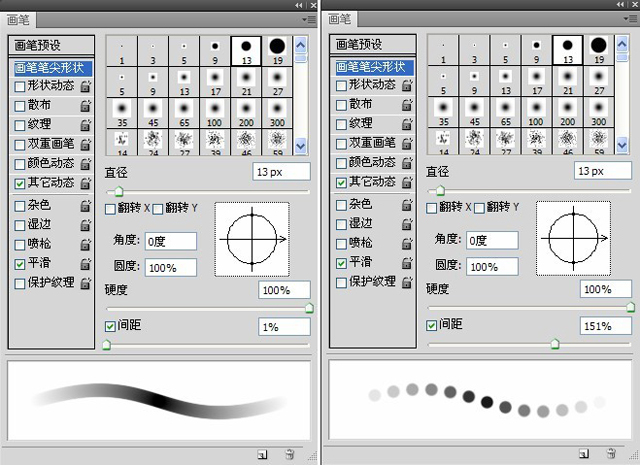 еӣ�
еӣ�




 еӣ�5-2
еӣ�5-2 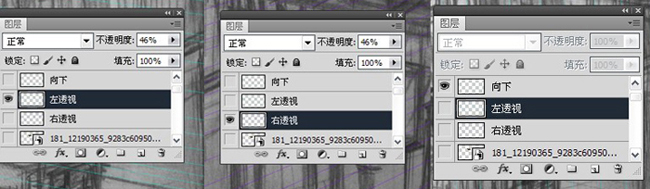 еӣ�
еӣ� 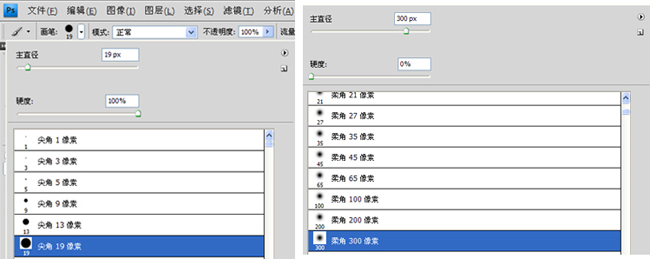 еӣ�7-1
еӣ�7-1 
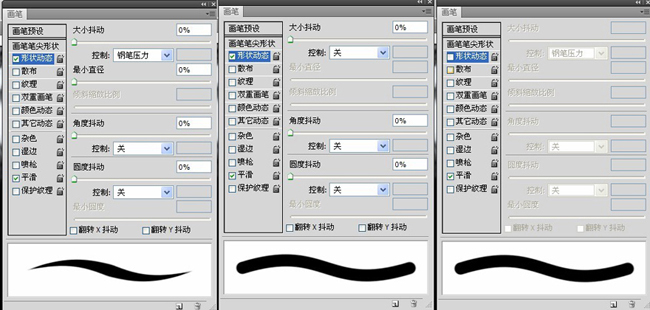 еӣ�7-2
еӣ�7-2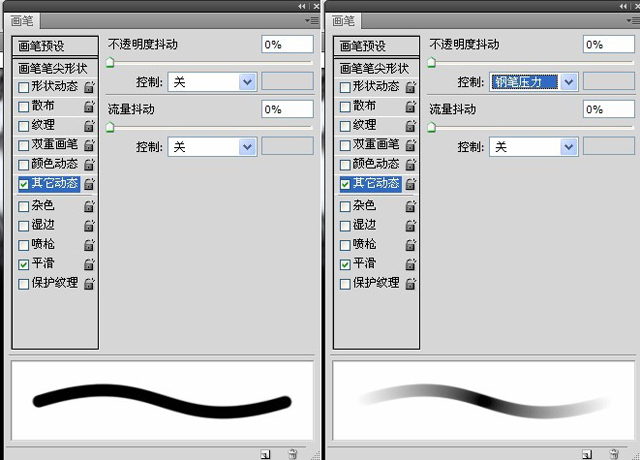 еӣ�
еӣ�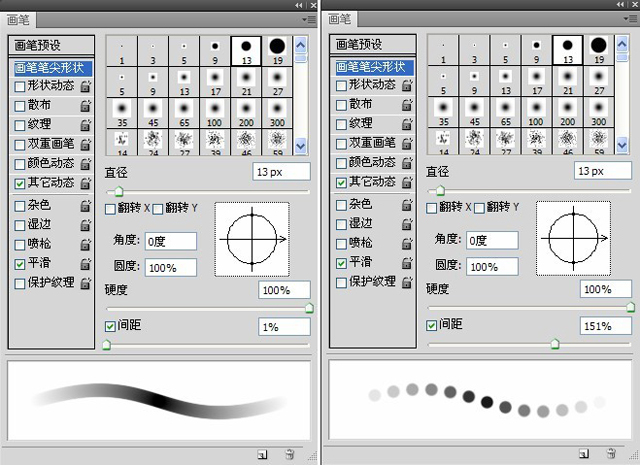 еӣ�
еӣ�


